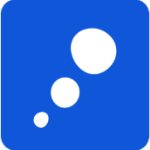
MindGenius Business 2018破解版
版本: 大小:109MB
类别:办公软件 时间:2023-09-01
立即下载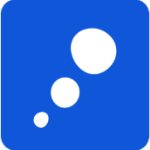
版本: 大小:109MB
类别:办公软件 时间:2023-09-01
立即下载MindGenius Business 2018破解版是有看非常给力的思维导图软件,也是目前最好用的版本。该软件界面简洁,没有多余的复杂功能,使用起来也非常方便,不管是新手还是老手都能够轻松上手操作哦。此外,提供了树形分支、遮蔽物、分类图标、形状、图像等自由地构建你的思维图,十分方便哦。并且,还支持窗格,非常强大。值得一提的是,今天我给大家带来的是“MindGenius Business 2018破解版”,该版本是经过大神精心破解过的,文件夹里面附带了破解补丁,可完美激活该软件,完成后就可以免费使用里面所有功能哦,简直不要太舒服哦。下文我还精心准备了一份详细的图文安装破解教程,有需要的用户可以参考一下!不仅如此,这款软件体积也不大,内存不大的朋友也可以轻松进行安装使用哦。除此之外,支持Windows 7、Windows 8、Windows 8.1、Windows 10等系统,无需为不兼容而烦恼哦。喜欢的朋友还在等什么,快来下载体验吧!
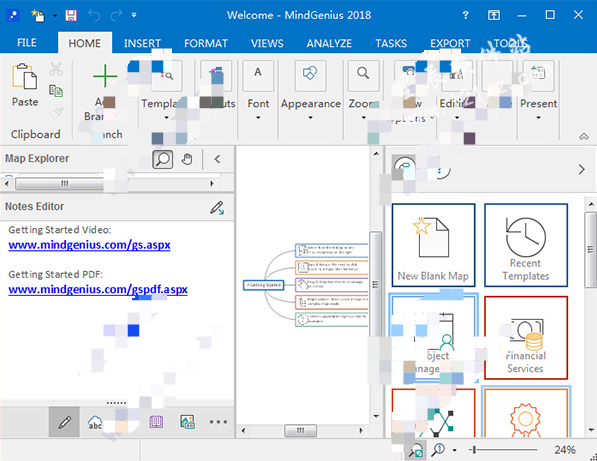
1.下载好数据包后,直接解压用鼠标双击“Setup.exe”打开进入安装向导,点击“next”进入下一步
2.点击选择“Iaccept the agreement”同意相关协议,随后点击“next”
3.选择安装位置,默认路径为“C:Program Files (x86)MindGeniusV7”点击“browse”可更改目录,但是建议不要去更改保持默认即可,这样才方便等下的破解操作
4.等待安装完成即可
5.当安装结束后,点击“finish”即可退出安装向导
1.安装完成后先不要运行软件,回到刚才下载的数据包中将文件夹“Fix”中的破解文件“MindGenius.exe”复制到软件的安装目录中“C:Program Files (x86)MindGeniusV7”在出现的文件复制界面上点击“复制和替换”即可
2.再回到桌面鼠标双击快捷图标打开,你会发现软件已经变成注册版本了,这样你就可免费使用了,破解完成
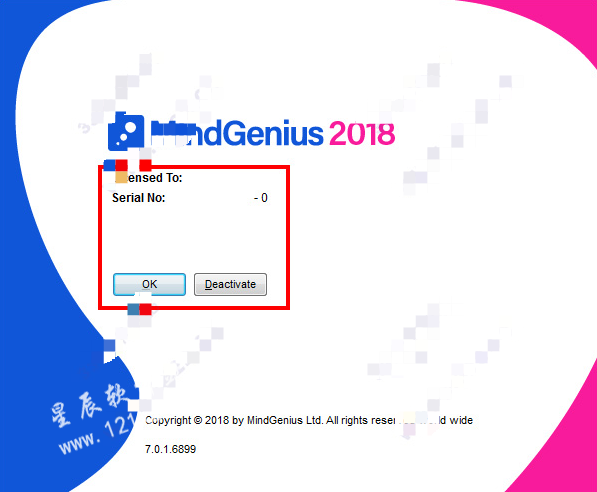
地图创建和导航
1.创建一个新的空白地图或从图像-1.png中可用的类别中选择一个模板,模板窗格;头脑风暴,战略规划,项目管理,个人生产力等
2.根据任务使用不同的地图布局;
3.传统的有机思维导图视图
4.演示文稿的输出树和头脑风暴
5.组织图创建组织结构图
6.头脑风暴后分组信息的亲和图
7.因果分析的输入树
8.大纲预览出口前的文件和更多…
项目管理
使用集成的甘特图视图进行项目管理功能,而无需导出到其他应用程序。
1.在地图和甘特图之间无缝切换
2.分配资源,日期和预算
3.对项目活动进行排序
4.添加任务依赖和约束
5.确定项目里程碑和关键路径
6.使用资源调配图管理资源
7.为项目摘要,里程碑图表,关键路径任务,任务到期等创建项目报告
8.导出到MS Excel和MS Project
评论和评论
与同事分享地图并跟踪和审查他们的变化和评论。鼓励在项目,文件创作,头脑风暴和会议方面加强合作
演示模式
创建地图更新时自动更新的动态幻灯片。
1.添加文字,图片和笔记
2.添加幻灯片切换和背景
3.分发演示文稿的印刷版和PDF版
4.导出到PowerPoint
向地图分支添加更多信息;
1.文件附件和超链接
2.分支笔记 – 使用内置笔记编辑器
3.图片 – 来自图片库或个人电脑
4.浮动文本框
5. 插入分支之间的连接
从其他格式和应用程序导入和导出;
1.MindGenius for iPad – 直接交换
2.Adobe PDF – 导出
3.MindManager – 导入
4.FreeMind – 导入和导出
5.HTML – 导出
6.图像格式 – 导出(JPEG,PNG,BMP,EMF)
7.将地图和附件导出为压缩包
8.iThoughts – 进出口
9.ThinkingSpace – 导入和导出
10.OPML – 导入和导出
1、改进的UI
配备了更新颖,更时尚,更现代化的用户界面,让产品更轻松,更顺畅。
2、动态视图
使用新的动态视图功能,您可以快速在地图和任务视图之间切换。或者从资源视图移动到甘特图。
3、任务管理
您现在可以查看您的资源任务分配为任务卡。将资源,开始日期,到期日期和完成百分比分配给您的地图,然后切换到资源视图以显示您当前的任务。
4、强化甘特图
查看单个任务日期和持续时间的快照 – 任何时候在甘特图上覆盖最多10个快照。
5、解决方案查找器
解决方案查找器是头脑风暴和创新的强大工具。通过将思想分解为六个“平行”或“横向”区域,可以分别讨论从直觉到数据分析的一系列想法。通过以结构化的方式使用这六种思维,团队可以更有效地解决问题。
1.类型和返回
键入和返回可帮助您在键入内容时通过捕获键入内容来快速构建地图。没有鼠标,没有对话框。没有什么可以让你从思维过程中分心。
2.使用Type和Return:
选择一个分支,开始输入你的分支标题(注意如何捕获每个击键并将它们添加到你的分支)按Enter键添加分支
3.拖放
拖放功能可帮助您快速轻松地重新组织地图,而无需删除和重新添加分支。
使用拖放:
选择您想要移动的分支
使用鼠标,单击并将分支拖离当前位置
点击鼠标按钮,将分支拖到另一个分支上
释放鼠标按钮以完成移动
4.地图浏览器
地图浏览器可以帮助您理解大型复杂的地图。用它来专注于你正在工作的区域,切除所有无关信息。
使用地图浏览器:
使用资源管理器中的展开和折叠按钮查看您的地图结构
点击分支或家长,将地图放在该部分上
单击资源管理器中的顶级分支以再次查看整个地图
5.应用布局
用户界面介绍
您将与之交互的最常见的界面元素是:
6.文件菜单
功能区导航
地图浏览器和快速访问窗格
模板和支持窗格
7.地图编辑器
以下是每个所在的位置:
文件菜单(红色别针)
文件菜单包含一些常用的应用程序功能,如保存,打印,导入和导出。它也是一些不太常用的功能的家,您不经常使用它们,比如添加文件保护和编辑文件属性。
8.丝带导航(绿色引脚)
功能区是您用来创建地图,分析您捕获的内容,分配任务和计划项目的控件的所在地。通过点击色带本身上方的标签来切换色带。
地图浏览器和快速访问窗格(橙色针)
地图浏览器是地图结构的树形视图。地图浏览器对于理解大量数据非常有用。点击地图浏览器中的分支标题以聚焦地图。您可以展开和折叠地图浏览器树。快速访问窗格提供对紧凑笔记编辑器,类别或图库等常见功能的访问,这意味着您可以在不更改功能区的情况下访问它们。
9.模板和支持窗格(紫色针)
模板窗格提供了可用于将地图建立在基础上的模板的分类列表。模板为您提供十个启动器,帮助您避免“空白页面”问题。支持窗格包含您可能会觉得有用的资源列表,包括我们的支持和资源网站。
10.地图编辑器(蓝色别针)
地图编辑器是您的地图制作和编辑的地方。取决于您所处的模式,地图编辑器被其他视图取代,例如甘特图或以属性为中心的视图。
创建一个新地图
通过选择模板或使用Ctrl + N快捷键创建新地图
新地图可以是空白的或基于包含预定义内容的模板,以帮助您入门。新地图通过模板和支持窗格创建,可通过单击“主页”功能区上的“显示模板”访问:
突出显示“模板”按钮的Home功能区。 模板按钮打开模板面板。
要创建一个新的空白地图:
按下Ctrl + N快捷键组合
输入新地图的标题
根据模板创建新地图:
切换到Home功能区并切换显示模板命令
从模板库中单击模板类别
点击要使用的模板
输入或接受地图标题
11.添加和编辑分支
使用类型和返回来添加新的分支。 通过双击编辑分支
新分支[分支是组成你的地图的节点。 它们用于显示逻辑或创意关联网络。 ]最好通过类型和返回来添加。 当您开始输入时,会自动捕获您键入的内容,并在您按Enter键时将其添加到地图中。
要添加分支:
选择一个分支成为父分支(新分支将作为这个分支的一个子分类添加)
开始输入新分支的名称
按Enter键将分支添加到地图
当您将新分支添加到地图时,父分支仍保持选中状态。 这意味着您可以继续使用type-and-return向同一父级添加更多子级,或者更改您的选择以将分支添加到其他父级。
编辑分支:
双击分支标题
对分支标题进行更改,然后按Enter键
移动和重新定位分支
通过点击,拖放来移动和重新定位分支
分支可以相互移动以改变它们在地图层次结构中的位置。当您将儿童重新定位到其分支时,其子女将被重新定位。
要改变分支及其子女的位置:
点击并拖动要移动的分支
将分支拖到新的位置
如果释放鼠标,请使用拖放指示器预览分支将放置的位置
释放鼠标以完成移动
要更改心理连接的位置,浮动文本或浮动图片:
点击并拖动到新位置
请注意,您不能以这种方式更改心理连接的开始点和结束点。必须删除连接并重新添加以更改这些点。
打开文件
通过双击文件图标打开文件
可以通过双击文件图标或浏览它们来打开地图文件。
12.打开地图文件:
找到您的PC或网络上的文件
双击文件图标
通过浏览打开地图文件
打开文件菜单
点击打开命令
使用“查找”列表来更改查找地图文件的位置
13.操作系统兼容性:
与以下Microsoft Windows©操作系统兼容:
Windows 7,Windows 8,Windows 8.1和Windows 10。

兔兔秀直播app官方版112.4MBv2.0.0
下载
如梦直播破解版38.83MBv1.0.5
下载
超级音乐编辑器无广告版26.4MBv1.6.1
下载
恶龙与精灵安卓破解版81.30MBV1.2.7
下载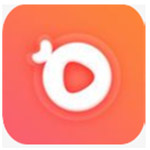
红豆直播app38.6MBv1.0.5
下载
幸存者危城无敌版186.4MBv3.11
下载
保卫萝卜无限钻石版83.0MBv2.0.4
下载
慢速影院无广告版4.2MBv9.999
下载
kk键盘聊天神器app96.97Mv3.4.8.11150
下载
梦梦视频app49.33 MBv2.2
下载
我的办公室破解版55.93MBv1.4.4
下载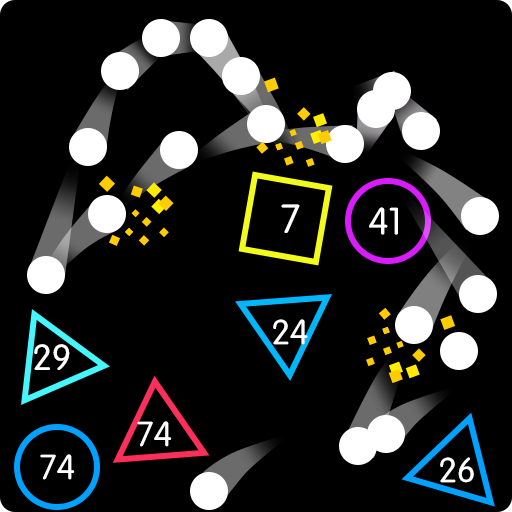
物理弹珠正版26.38MBv1.0.3
下载
包子视频app43.4MBv1.7.7
下载
久久爽文app官方版35.3MBv1.1.2
下载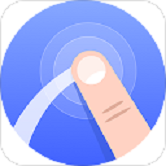
悬浮菜单破解版13.4MBv7.3.3
下载